Ser du etter å slette System32-filer på Windows-stasjonen? Windows System32-katalogen ligger i enten C: \ Windows \ System32 eller C: \ Winnt \ system32. Disse filene kan være beskyttet av TrustedInstaller eller et annet program, så det er ikke lett å slette system32-filene fra din PC Computer eller laptop.
Hva er System32?
Dette er katalogen der alle viktige filer er lagret sammen med data og sikkerhetskopier. System32 har kjørbare biblioteker. Denne katalogen som er til stede i C: -stasjonen inneholder alle filprogrammene som datamaskinen trenger for å bruke.
Hva om vi sletter System32-filene?
Det anbefales ikke å manipulere eller slette System32-filer, da dette kan føre til funksjonsfeil i systemet. Men hvis du har problemer med PC-annonsen din, er villig til å slette noen filer, vil jeg i dette innlegget gi deg detaljer for å slette System32.
Hvordan slette System32-filer?
Jeg tror du er fullstendig klar over hva du kommer til å slette. Informasjonen nedenfor er kun ment for utdannelse. Vi er ikke ansvarlige for skader.
Metode 1. Batch File
Trinn 1 . Åpne Notisblokk.
Trinn 2 . Skriv cd i Notisblokk.
Trinn 3. Se nå etter filen du vil slette, høyreklikk på filen og åpne Egenskaper.
Trinn 4. Under egenskaper bare kopier du ' Location '.

Kopier plasseringen
Trinn 5. Lim inn banen etter et mellomrom med anførselstegn. Eksempel: cd “C: \ Windows \ Brukere \ System32 \ sample.dox” (Du kan til og med legge til banen manuelt hvis stedet ikke er tilgjengelig)
Trinn 6. Trykk Enter og flytt en linje ned i Notisblokk og skriv del .
Trinn 7. Skriv inn filnavnet etter del med ett mellomrom.
Trinn 8. Skriv inn filnavnet sammen med eventuelle utvidelser hvis det er anførselstegn. Eksempel: del “sample.dox”.
Trinn 9. Lagre filen som Lagre som type "Alle filer".
Trinn 10. Lagre filnavnet med .bat-utvidelsen. Eksempel: sample.bat
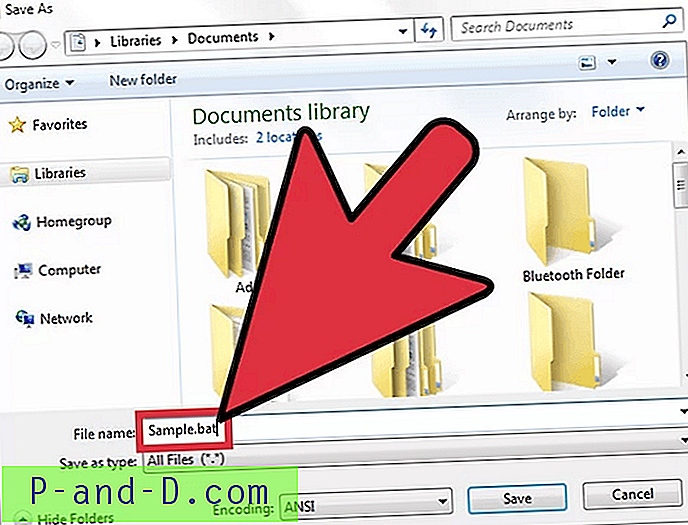
Filnavn & Lagre som type
Trinn 11. Lagre filen, finn filen og dobbeltklikk på batchfilen for å slette System32-filene.
Metode 2. Anskaffe eierskap og slette
Du må ha administrative tillatelser.
Trinn 1. Klikk Start, søk cmd og åpne Kommandoprompt.
Trinn 2. For å ta eierskap til Take32 / f C: \ Windows \ System32 av mappetypen (eller for den forekomsten , må du skrive inn banen som er definert på datamaskinen din etter C: \) i ledeteksten og trykke Enter.
Trinn 3. Slik sletter du System32-mappen skriv cacls C: \ Windows \ System32 og trykk Enter.
Trinn 4. Lukk ledeteksten. Lukk også alle andre applikasjoner som kjører.
Trinn 5. Åpne nå C: \ -stasjonen under Computer-alternativet.
Trinn 6. Se etter mappen, System32 og slett filene ** eller mappen.
Merk **: Du kan slette filene ved å skrive inn banen i fjernelse og cacls som fører til filstedet.
Metode 3. For beskyttede filer (TrustedInstaller)
Mens du sletter systemfiler, kan du få meldingen Du har ikke tillatelse til å utføre denne handlingen, eller du trenger autorisasjon fra TrustedInstaller for å utføre denne handlingen.
Trinn 1 . Gå til System32-filer, høyreklikk på mappen for å åpne Egenskaper.
Trinn 2 . Klikk nå på Sikkerhet => Avansert.
Trinn 3 . Klikk på eier-fanen, så vil du se Trusted Installer som eier.
Trinn 4. Rediger for å endre eieren til kontoen din eller administratorkontoen.
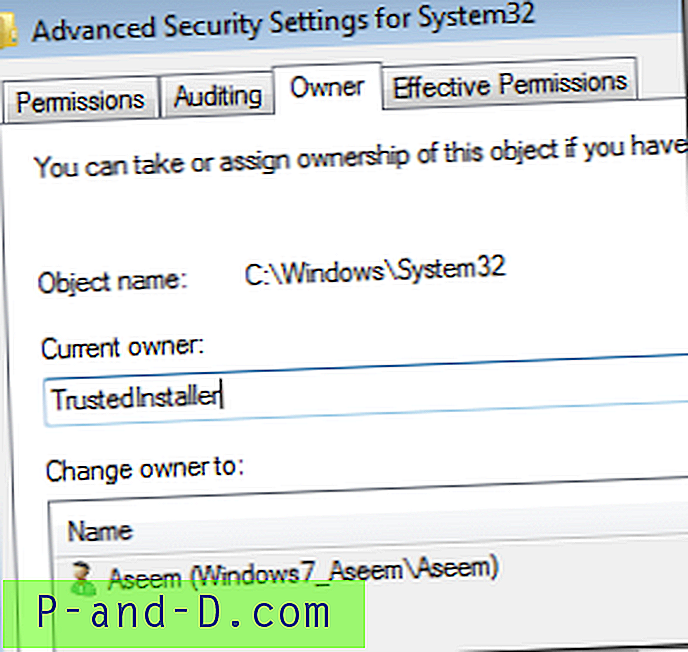
Endre eier til administrator
Trinn 5 . Sjekk også ut Erstatt eier på underbeholdere og objekter hvis du trenger å slette mer enn en fil i en mappe.
Trinn 6. Lukk alle Windows og åpne igjen egenskapene til System32.
Trinn 7 . Gå nå til Sikkerhet => Avansert => Rediger.
Trinn 8. Klikk nå på brukernavnet til det samme som du endret eier. Hvis brukernavnet ikke er i listen, klikker du på Legg til, skriver inn navnet og klikker OK.
Trinn 9. Klikk deretter på avmerkingsboksen ved siden av Full kontroll . Klikk deretter OK.
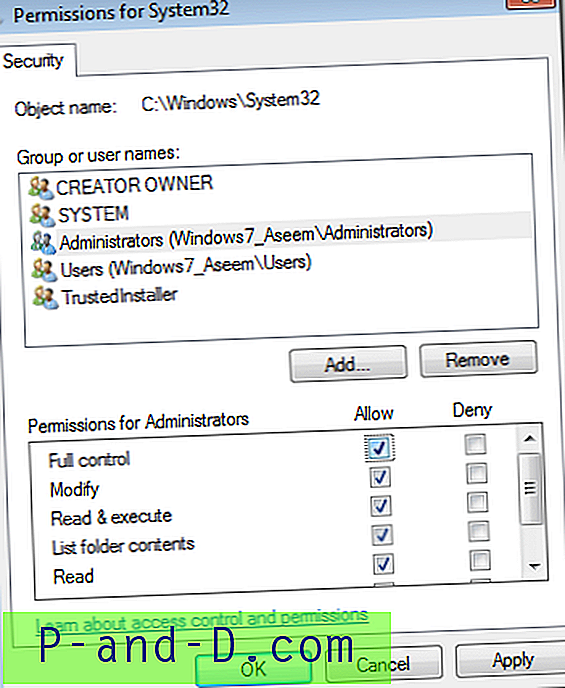
Rediger brukernavn og tillatelser
Trinn 10. Du kan nå slette systemfilene uten noen melding.
Merknad og konklusjon: Jeg håper innlegget var nyttig. Kommenter nedenfor for hjelp eller spørsmål. Jubel!
![Sikkerhetskopier og gjenopprett kontaktene dine fra Gmail for Android [enkle trinn]](http://p-and-d.com/img/tech-tips/427/backup-restore-your-contacts-from-gmail.png)



